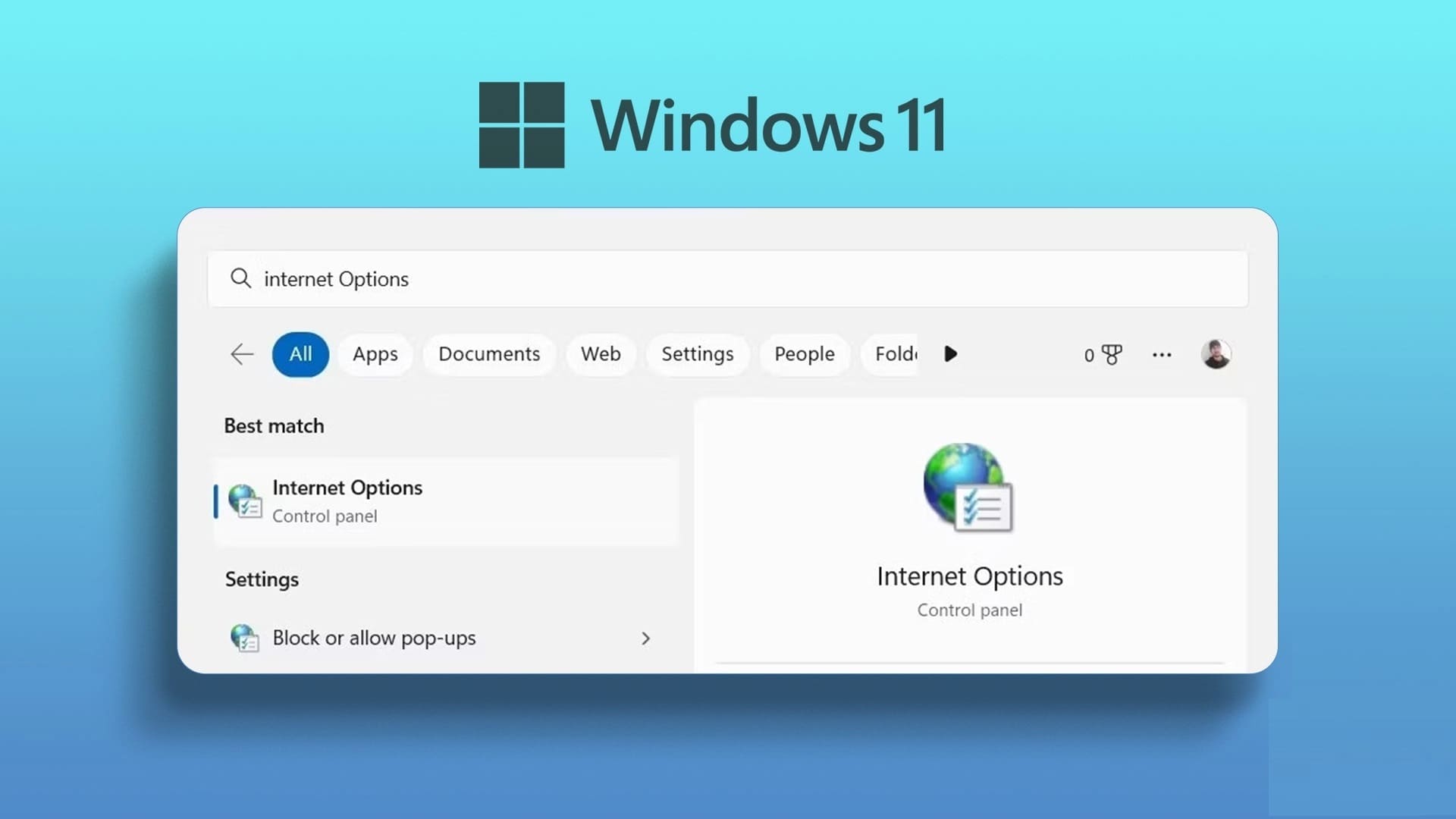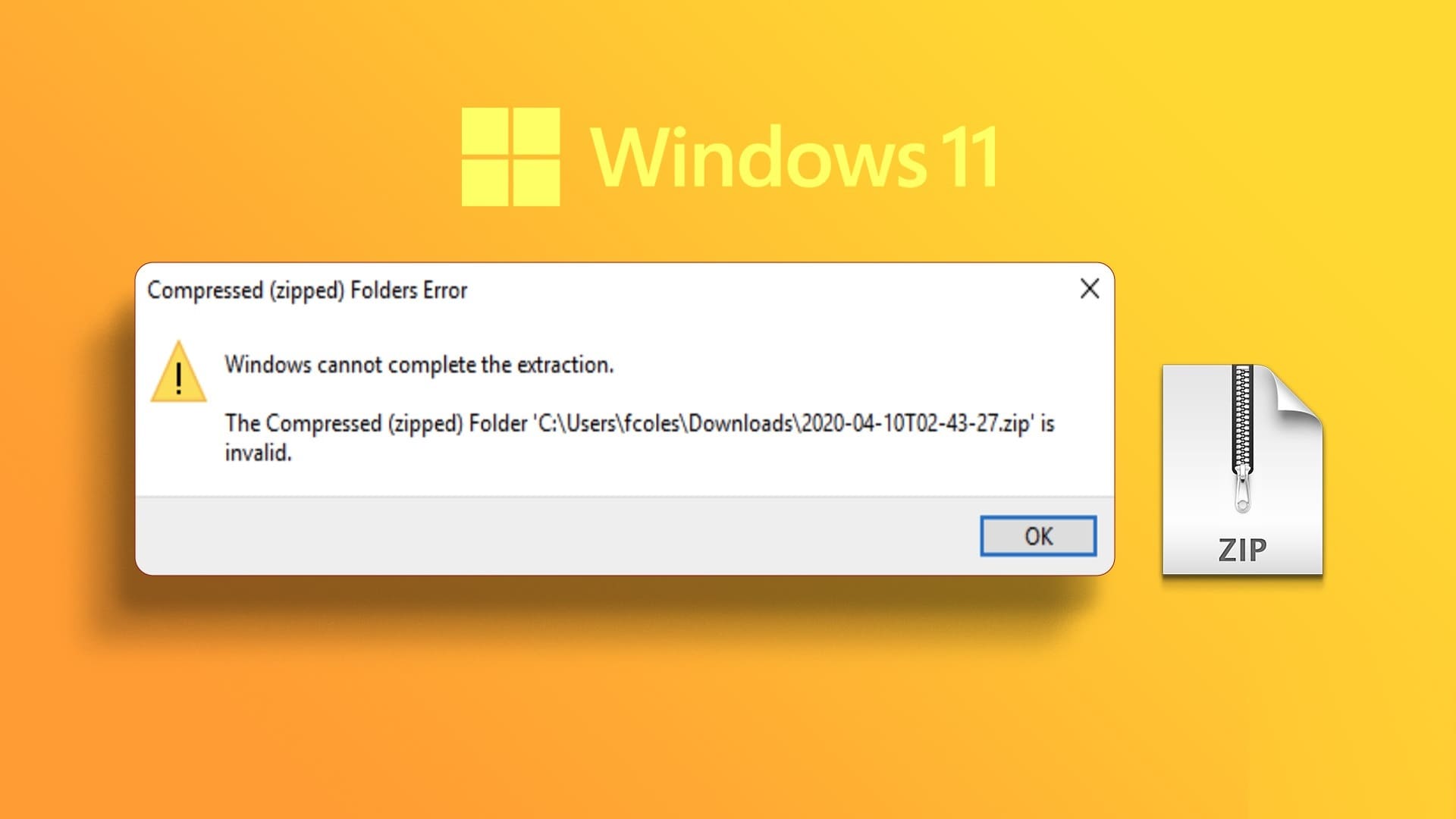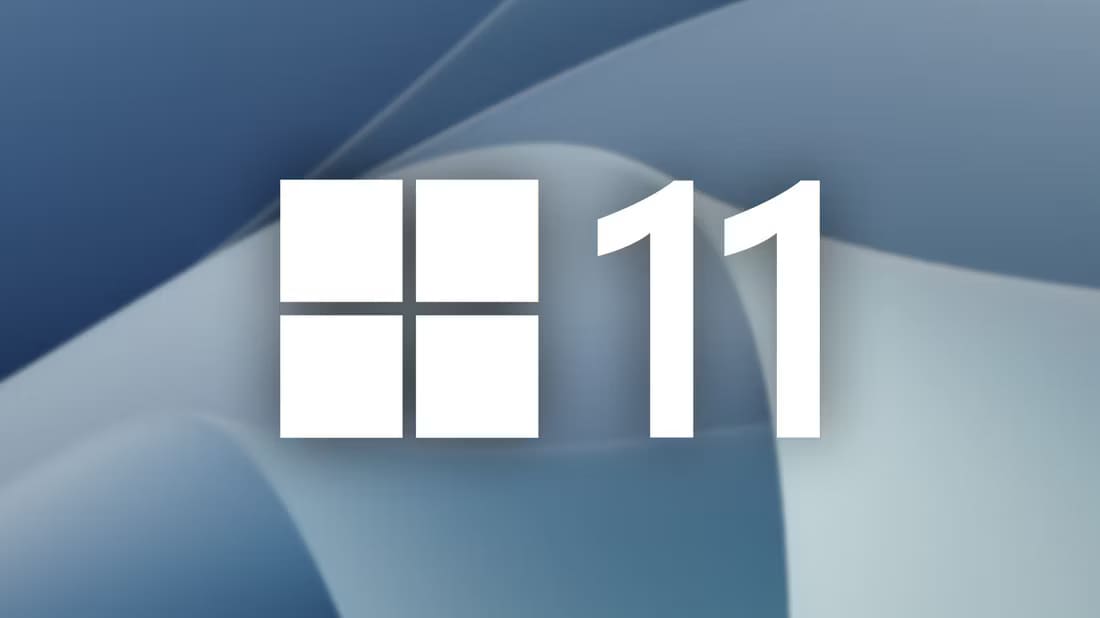Som standard vækker Windows 11 din computer, når du trykker på en vilkårlig tast på tastaturet eller Brug af touchpad'en Eller musen. Nogle gange kan opførsel være irriterende, da du ikke har til hensigt at vække din computer og ved et uheld røre musen eller pegefeltet. Heldigvis kan du deaktivere din mus og dit tastatur, så de ikke vækker din Windows 11-pc. Hvis du har en kat eller fugl, vil de elske at gå på dit tastatur eller lege med musen. Udover at støde ind i tastaturet eller musen ved et uheld, er disse alle plausible grunde til, at din Windows 11-pc kan vågne op. Og hvis du helt sikkert holder en pause, er det en god idé at deaktivere alt, der får dig til at holde en pause. Vi viser dig, hvordan du forhindrer din mus og dit tastatur i at vække din Windows 11-pc.
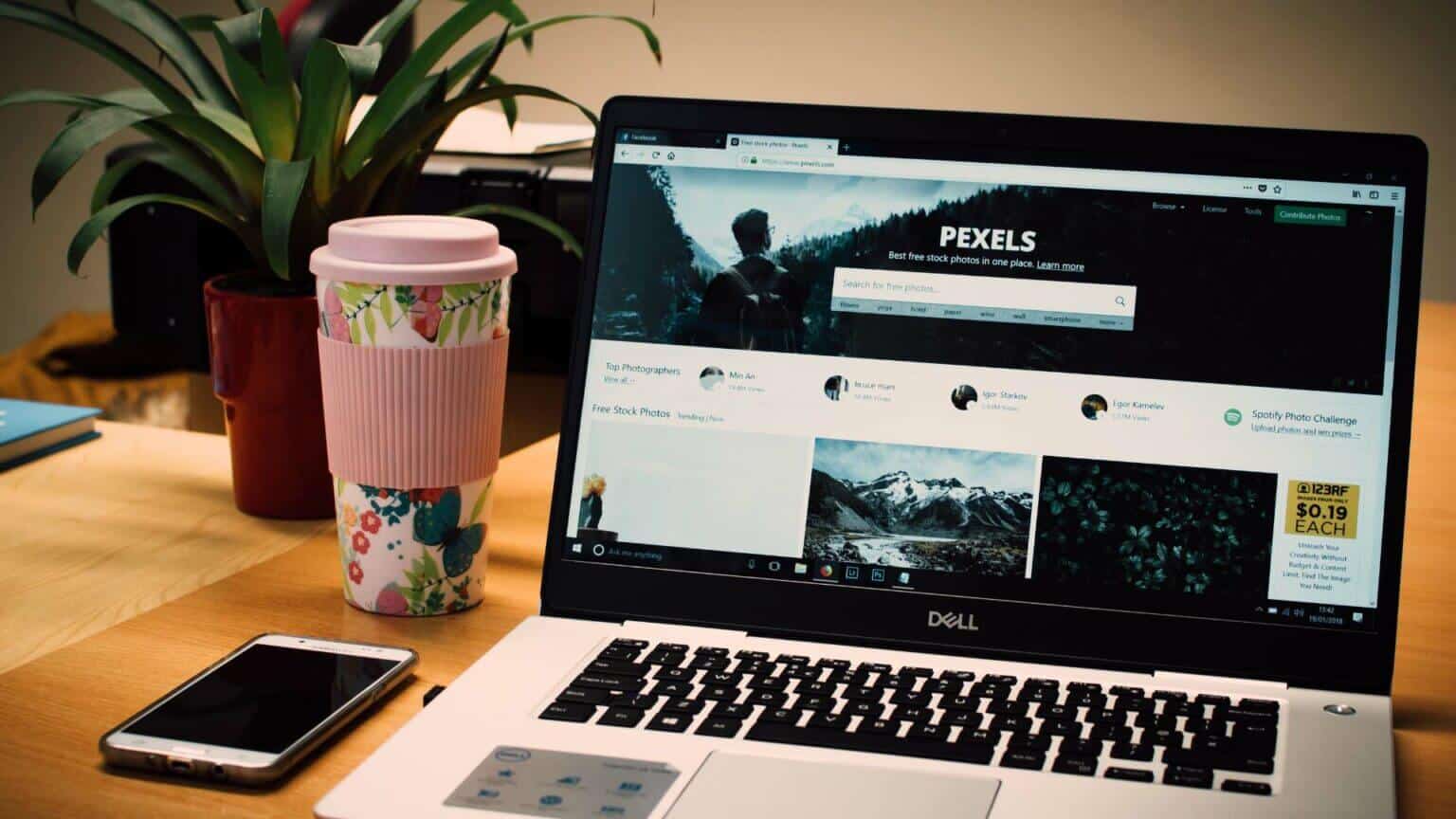
Tjek hvilke enheder der kan vække din Windows 11-pc.
Først viser vi dig, hvordan du kontrollerer, hvilke enheder der kan vække din computer. Du skal køre en kommando i kommandopromptmenuen. Følg nedenstående trin.
Trin 1: Klik på Windows -nøgle , Og skriv Kommandoprompt og tryk på Indtast At åbne Kommandoprompt.
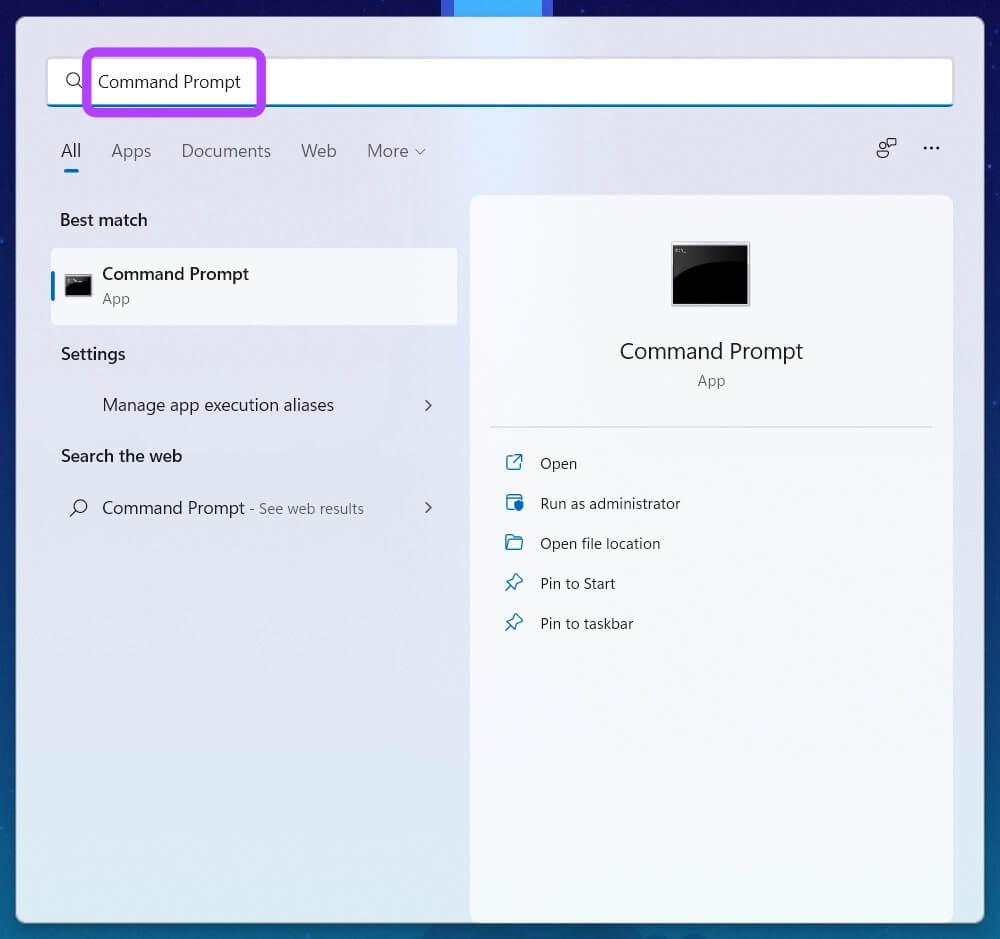
Trin 2: Indsæt følgende kommando og tryk på Enter:
powercfg -enhedsforespørgsel wake_armed
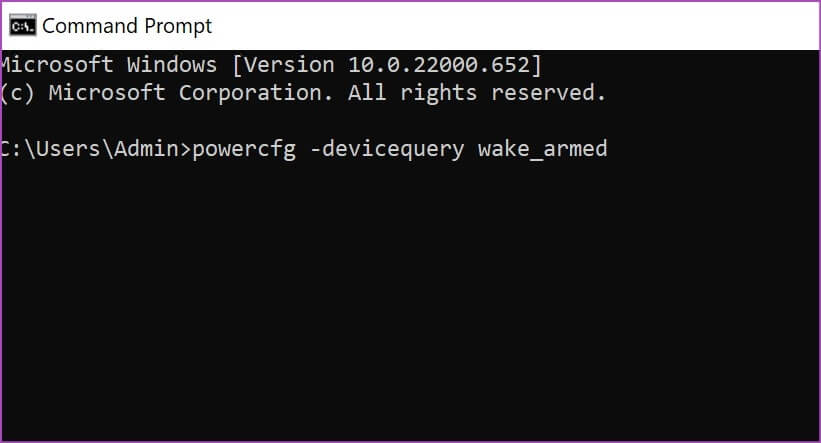
Trin 3: Klik på Indtast Du vil se de enheder, der kan vække din enhed.
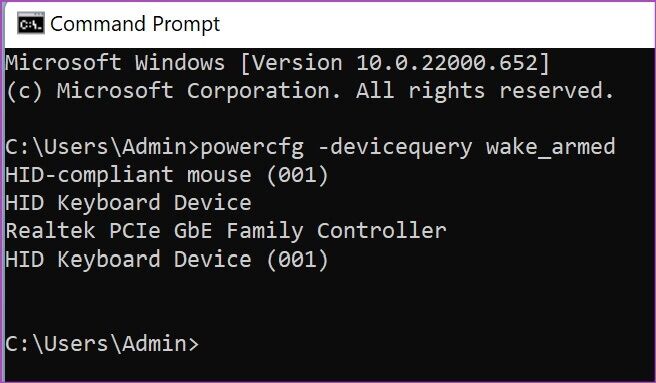
Når du har en liste over enheder, der kan vække din computer, kan du bruge nedenstående tricks og stoppe denne praksis.
Deaktiver tastaturet fra at vække Windows 11-computeren
Du skal bruge Windows 11 Enhedshåndtering for at forhindre tastaturet i at vække din bærbare eller pc. Følg disse trin.
Trin 1: Højreklik på Windows -nøgle.Vælge Enhedshåndtering fra pop op-menuen.
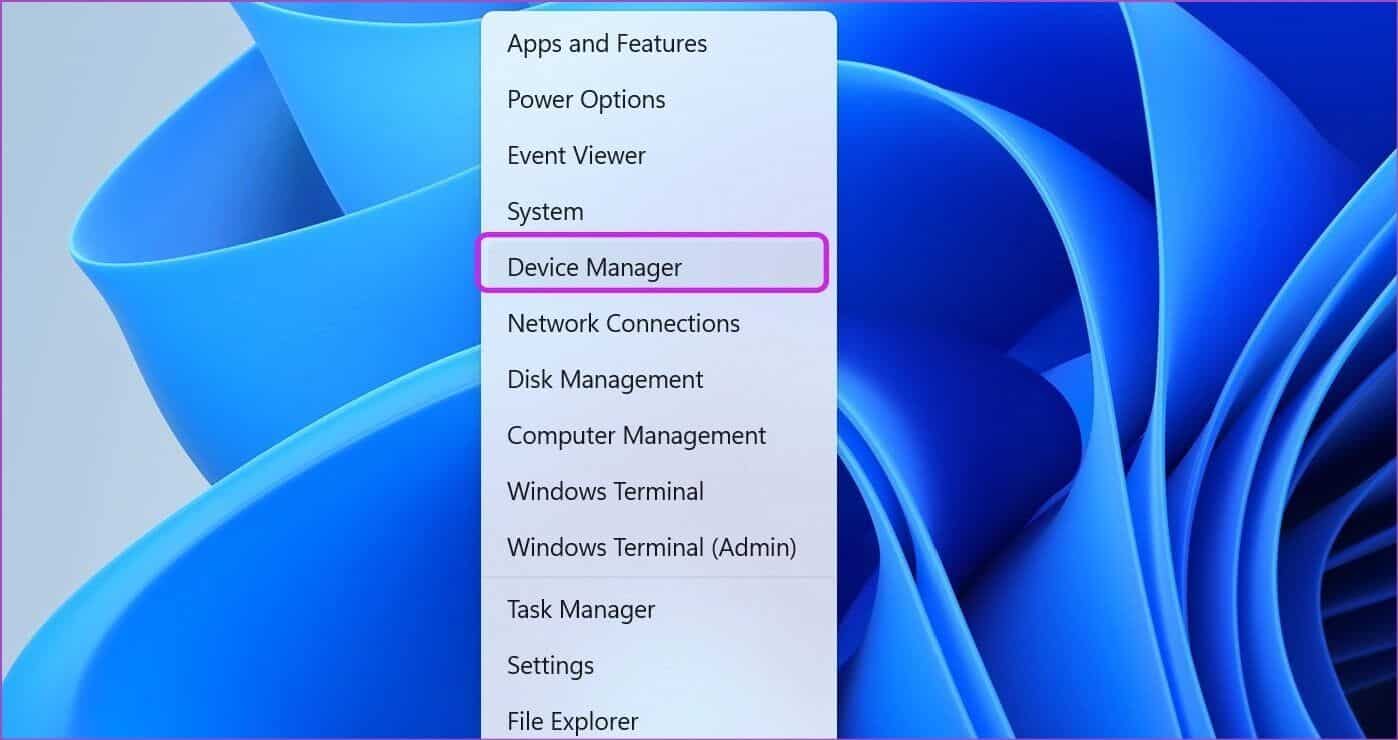
Trin 2: Gå til Liste over tastaturer Klik på pilen ud for etiket at udvide det.
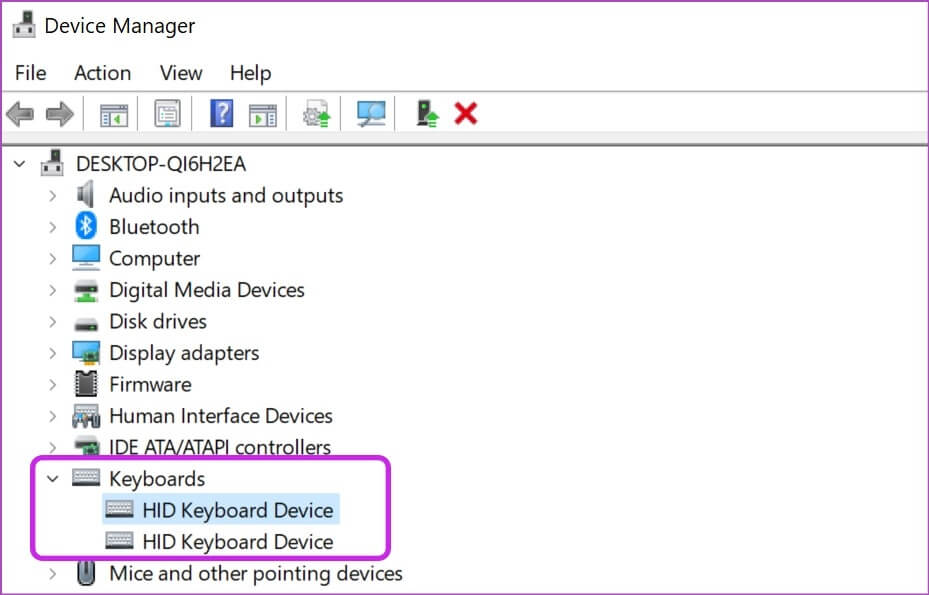
Trin 3: Vælg et bræt Virtuelle nøgler Eller forbundet Højreklik på den.
Trin 4: Find Ejendomme من kontekstmenu.
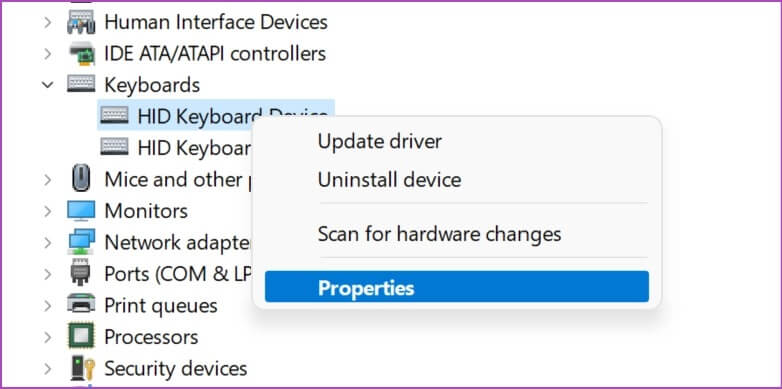
Trin 5: من Egenskabsvindue , klik påFanen StrømstyringFjern markeringen i feltet ud for Indstillingen "Tillad denne enhed at vække din computer".
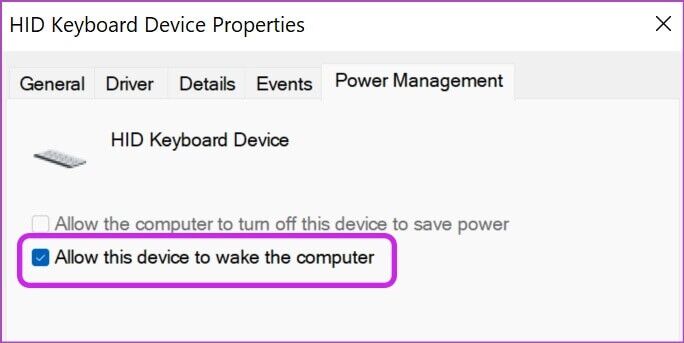
Klik på OK, og luk Enhedshåndtering.
Forhindr musen i at vække en Windows 11-computer
Nogle gange kan et lille stød få din Windows 11-pc til at vågne. Dette kan være et uheld, men du ønsker ikke, at det sker, især med en Bluetooth-mus. Lad os deaktivere funktionaliteten ved hjælp af nedenstående trin.
Trin 1: Åben Enhedshåndtering På din computer (se trinene ovenfor).
Trin 2: Rul ned til Liste over mus og andre pegeenheder og udvide det.
Trin 3: Find mus HID-kompatibel, og højreklik for at vælge Egenskaber.
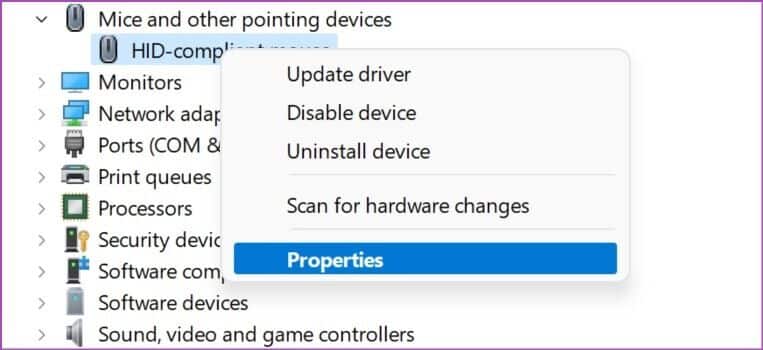
Trin 4: من Egenskabsvindue , Klik Fanen Strømstyring Fjern markeringen Indstillingen "Tillad denne enhed at vække computeren".
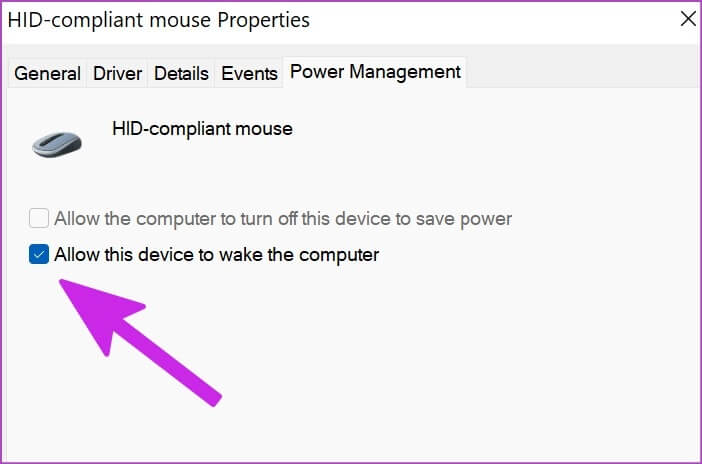
Klik på OK, og luk vinduet Enhedshåndtering. Musen vil ikke længere vække computeren. Der er en anden måde at deaktivere musen fra at vække computeren.
Trin 1: Klik på Windows -tast + I Genvej til at åbne Indstillingsmenuen i Windows 11.
Trin 2: Find Bluetooth og enheder I venstre kolonne skal du vælge mulighed for mus i højre rude.
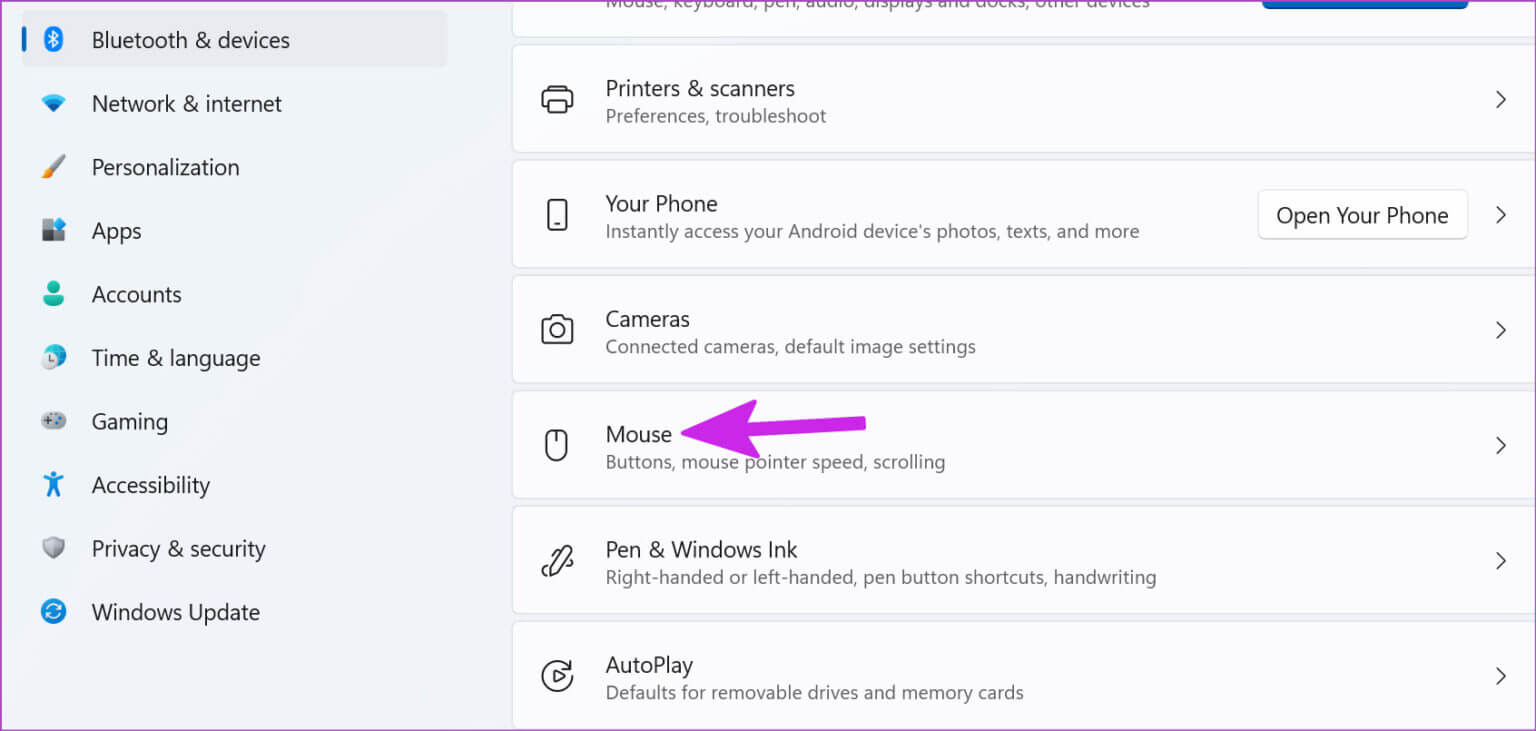
Trin 3: inden for Relaterede indstillinger , Find Yderligere museindstillinger.
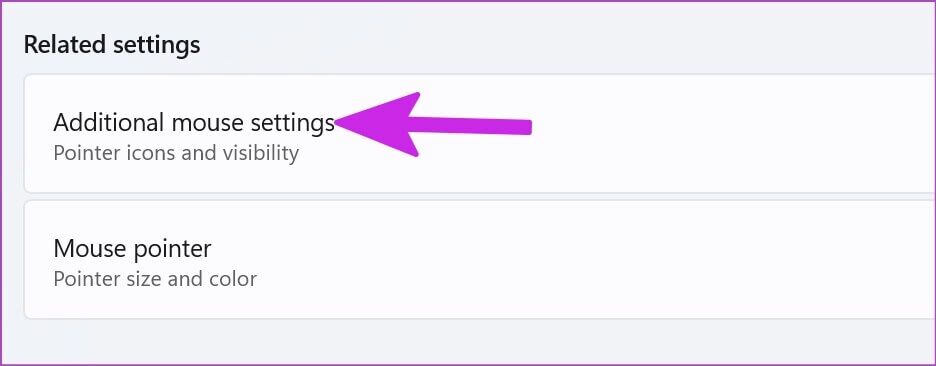
Trin 4: .ي Vinduet Egenskaber for mus , Klik Hardware-fanen og vælg mus Fra listen - Musen er normalt HID-kompatibel. Klik derefter på Egenskaber-knap i nederste venstre hjørne.
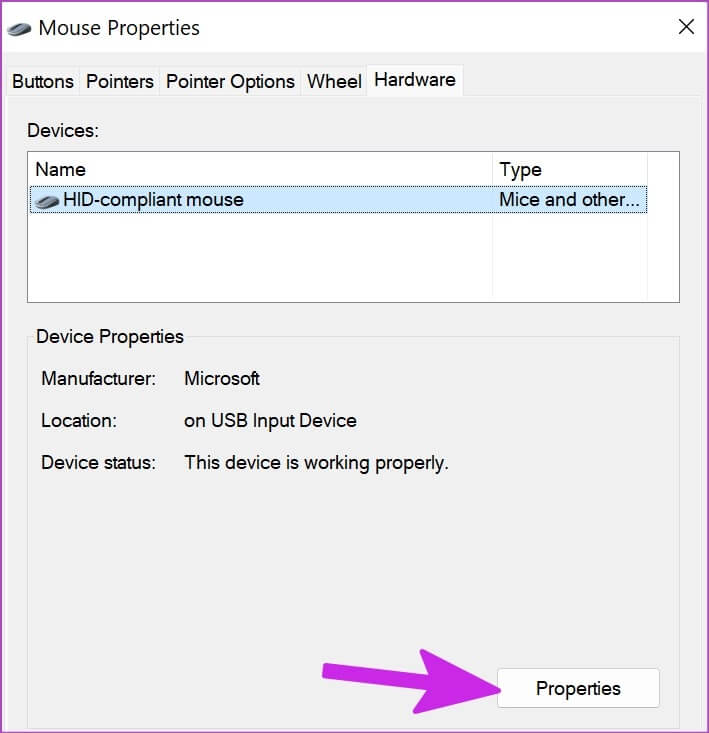
Trin 5: Find Ændre indstillinger Den vil blive åbnet Liste over kendte funktioner. For at fortsætte skal du: Administratorrettigheder på computeren.
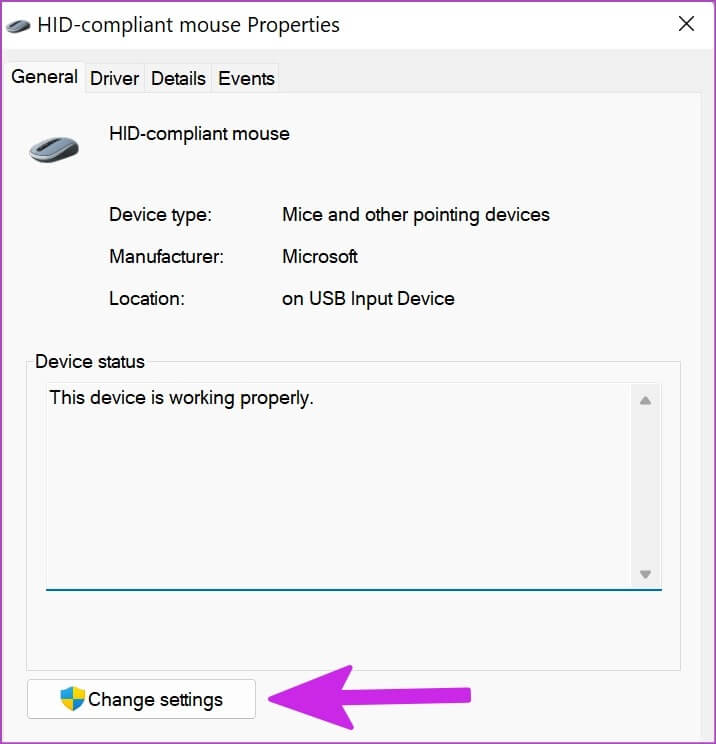
Trin 6: Gå til AFanen Strømstyring og deaktiver Valgmuligheden "Tillad denne enhed at vække computeren".
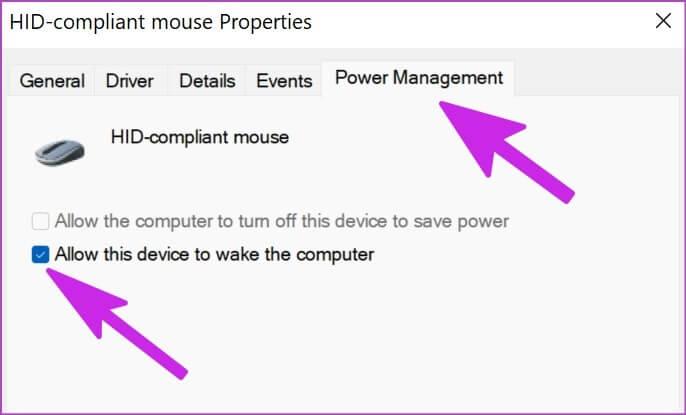
Luk vinduer, og kontroller, om musen stadig aktiverer din Windows 11-computer.
Stop touchpad'en fra at vække din Windows 11-computer
Dette er meget nyttigt for bærbare computerbrugere. Hvis du ved et uheld vækker din enhed med touchpad'en, kan du deaktivere funktionaliteten i menuen Enhedshåndtering.
Trin 1: Klik på Windows -nøgle .ي Opgavelinje , og vælg "Enhedshåndtering" Rul ned til menuen i den menu, der åbnes. "Mus og andre pegeredskaber" (se ovenstående trin).
Trin 2: Udvid listen og søg efter virtuel touchpad Fra listen. I denne guide vises Vores touchpanelsystem Synaptics. Dette kan variere afhængigt af din computer. De fleste premium bærbare computere med Windows 11 leveres med Microsofts Precision TouchPad.
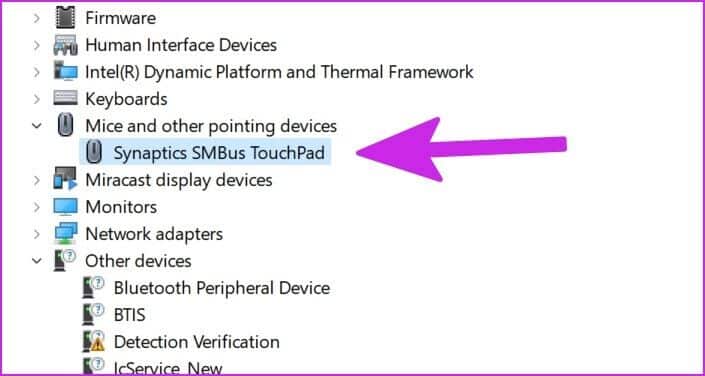
Trin 3: Højreklik på den og vælg Egenskaber.
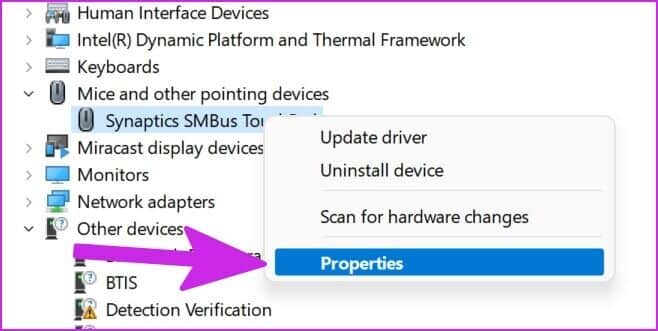
Trin 4: gå til Fanen Strømstyring.
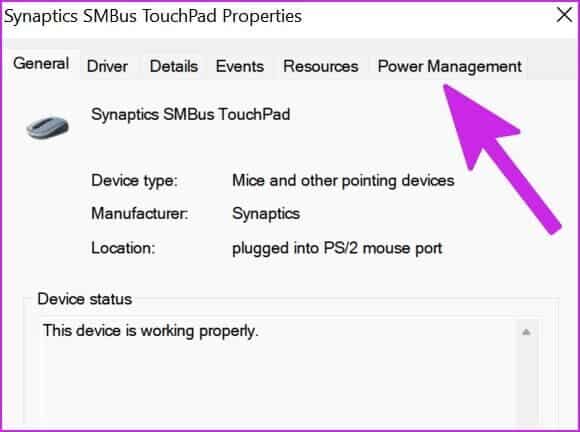
Trin 5: deaktiver Valgmuligheden "Tillad denne enhed at vække computeren".
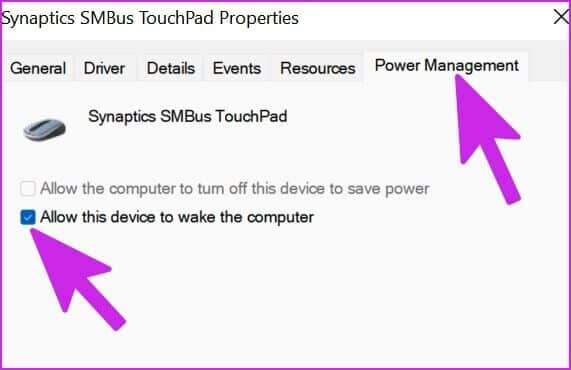
Klik på "OKAY" Systemet vil deaktivere pegefeltet fra at vække computeren.
Nu hvor du har deaktiveret tastaturet, musen og pegefeltet fra at vække din computer, kan du bruge det første trick igen (første kommandoprompt) og kontrollere, hvilke enheder der kan vække din computer.
Undgå utilsigtet vækning af din computer
Brug ovenstående tricks, og du kan helt forhindre din mus, dit tastatur og din trackpad i at vække din computer. Derefter kan du bruge tænd/sluk-knappen til at tænde din stationære eller bærbare computer.